ミスミサイトのMyページにボックス独自の設計データメニューがあります。
注文前データと、注文済みデータが別々に保存されます。

設計したデータの確認方法をご案内いたします。
ミスミサイトのMyページにボックス独自の設計データメニューがあります。
注文前データと、注文済みデータが別々に保存されます。

「同一お客さまコードに紐づけされたアカウントで設計されたすべての型番」がデフォルトで表示されます。
表示条件を「現在ログイン中のアカウントのみ」に設定すると、ご自身で設計された型番に絞ることが可能です。
登録日や型番だけでなく、図面番号やメモでの検索が可能です。
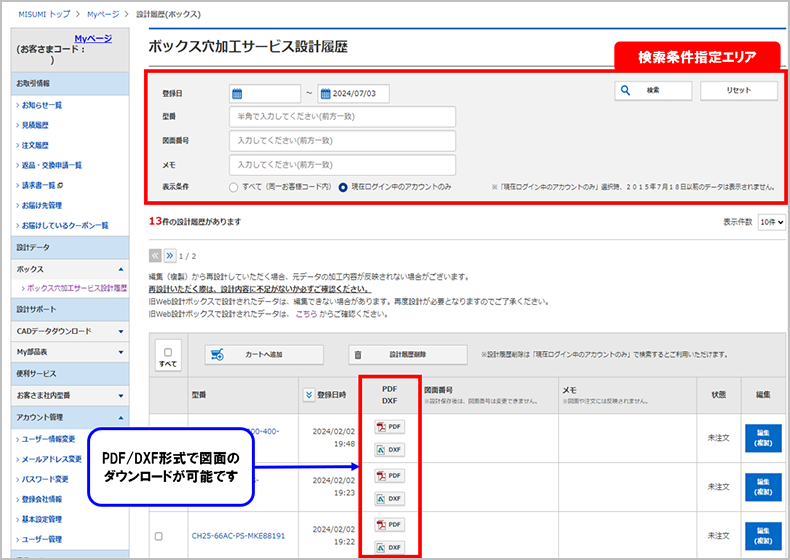
過去に設計された型番の設計データをもとに再編集することが可能です。
「編集(複製)」ボタンを押下すると、その型番の加工指示を引き継ぎ加工指示画面に遷移します。
※「編集(複製)」された内容は新規型番として保存されます。
※同一お客さまコードに紐づけされたアカウントで設計された型番か、現在ログイン中のアカウントで設計された型番に限り「編集(複製)」が可能です。
※編集(複製)時に一部穴加工データが引き継がれない場合があります。設計完了後は、図面内容に間違いがないか必ずご確認ください。

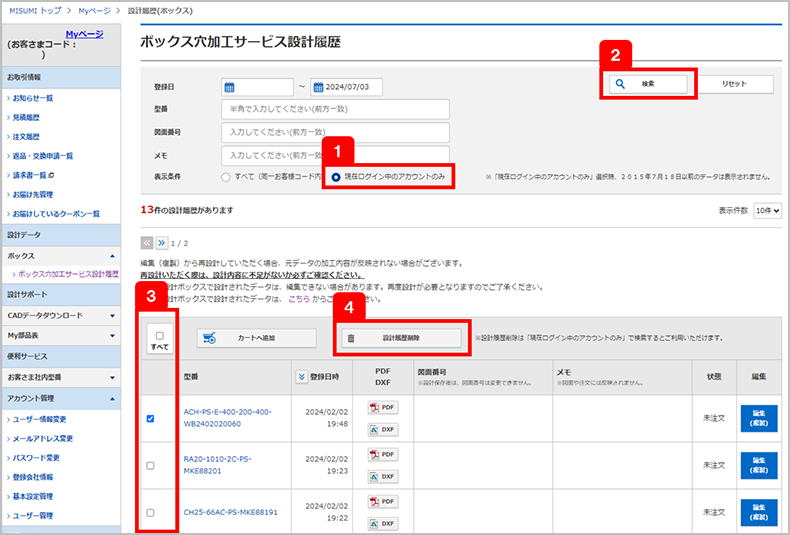
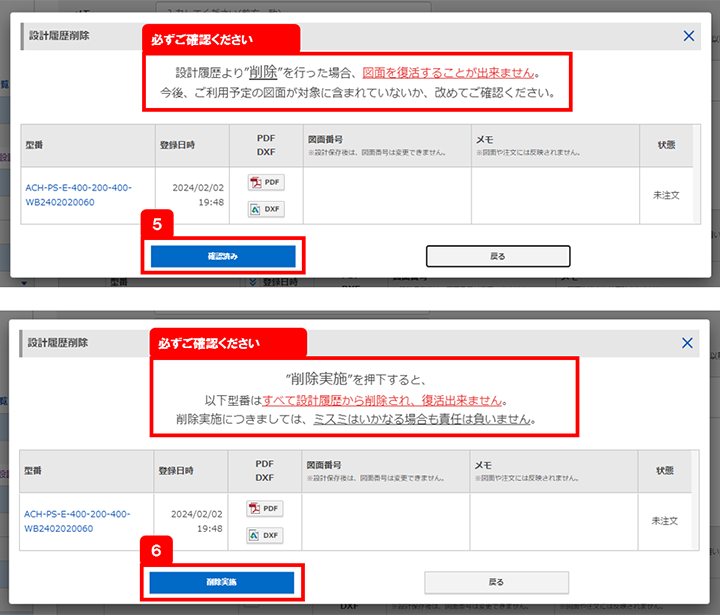
ミスミの会員登録とログインについてのお問い合わせ
ミスミお客様サービス窓口
Tel 0120-343-066
9:00~18:00(日曜日・年末年始は除く)